Sådan gør du: Brug funktionerne Copilot Explain og Fix til hurtig handling til SQL-databasen i Fabric
Gælder for:✅SQL-database i Microsoft Fabric
Der er to AI-drevne hurtige handlinger, der i øjeblikket understøttes i Copilot til SQL-database: Forklar og ret.

Hurtige handlinger kan fremskynde produktiviteten ved at hjælpe dig med at skrive og forstå forespørgsler hurtigere. Disse knapper er placeret øverst i SQL-forespørgselseditoren nær knappen Kør .
Handlingen Forklar hurtig efterlader en oversigt øverst i forespørgslen og kommentarer til indbyggede kode i hele forespørgslen for at beskrive, hvad forespørgslen gør.
Handlingen Ret hurtig handling løser fejl i forespørgselssyntaksen eller -logikken. Når du har kørt en SQL-forespørgsel og er blevet mødt med en fejl, kan du nemt løse dine forespørgsler. Copilot tager automatisk SQL-fejlmeddelelsen ind i konteksten, når forespørgslen rettes. Copilot vil også efterlade en kommentar, der angiver, hvor og hvordan den har redigeret T-SQL-koden.
Copilot bruger oplysninger om databaseskema, indhold på forespørgselsfanen og udførelsesresultater til at give dig relevant og nyttig feedback på din forespørgsel.
Forudsætninger
- Administratoren skal aktivere lejerkontakten, før du begynder at bruge Copilot. Du kan få flere oplysninger under Indstillinger for Copilot-lejer.
- Din F64- eller P1-kapacitet skal være i et af de områder, der er angivet i denne artikel: Tilgængelighed af Fabric-område.
- Hvis din lejer eller kapacitet er uden for USA eller Frankrig, er Copilot som standard deaktiveret, medmindre din Fabric-lejeradministrator aktiverer de data, der sendes til Azure OpenAI, kan behandles uden for din lejers geografiske område, overholdelsesgrænse eller lejerindstilling for nationale cloudforekomster på Fabric-administrationsportalen.
- Copilot i Microsoft Fabric understøttes ikke på prøveversions-SKU'er. Kun betalte SKU'er (F64 eller højere eller P1 eller højere) understøttes.
- Du kan få flere oplysninger under Oversigt over Copilot i Fabric og Power BI.
Kom i gang
Uanset om du er nybegynder eller ekspert i at skrive SQL-forespørgsler, giver hurtige handlinger dig mulighed for at forstå og navigere i kompleksiteten i SQL-sproget for nemt at løse problemer uafhængigt af hinanden.
Forklare
Hvis du vil bruge Copilot til at forklare dine forespørgsler, skal du følge disse trin:
Fremhæv den forespørgsel, som Copilot skal forklare. Du kan vælge hele forespørgslen eller blot en del af den.
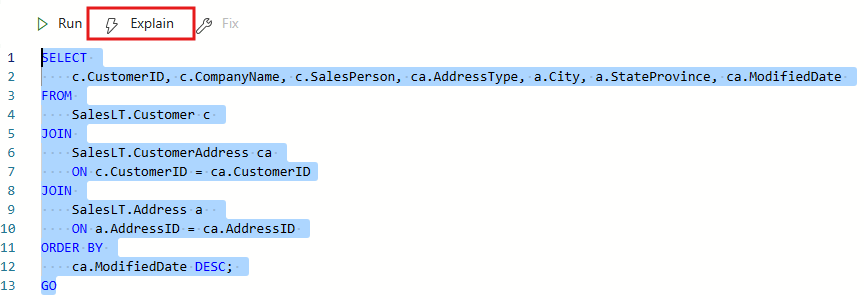
Vælg knappen Forklar på værktøjslinjen. Copilot analyserer din forespørgsel og genererer indbyggede kommentarer, der forklarer, hvad din kode gør. Hvis det er relevant, efterlader Copilot også en oversigt øverst i forespørgslen. Kommentarerne vises ud for de relevante kodelinjer i forespørgselseditoren.
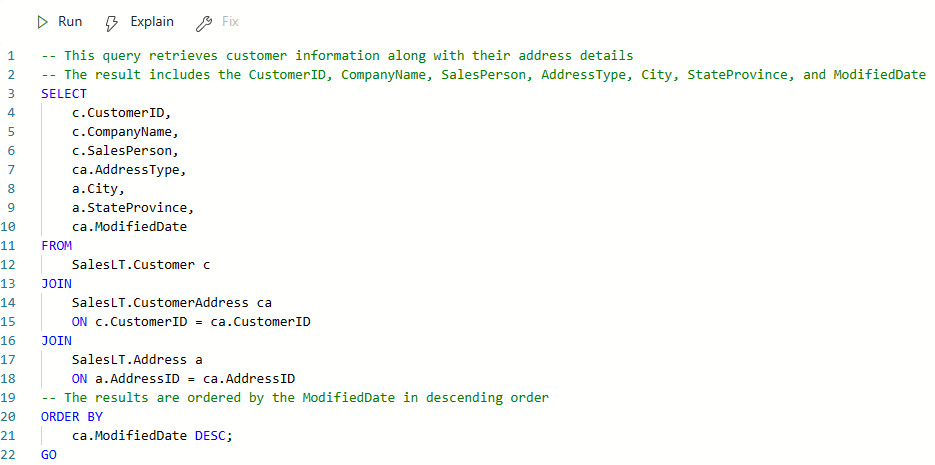
Gennemse de kommentarer, som Copilot har genereret. Du kan redigere eller slette dem, hvis du vil. Du kan også fortryde ændringerne, hvis du ikke kan lide dem, eller foretage yderligere ændringer.
Afhjælp
Følg disse trin for at få Hjælp til Copilot med at rette en fejl i din forespørgsel:
Skriv og kør forespørgslen som normalt. Hvis der er fejl, kan du se dem i outputruden.
Fremhæv den forespørgsel, du vil løse. Du kan vælge hele forespørgslen eller blot en del af den.
Vælg knappen Ret på værktøjslinjen. Denne knap aktiveres først, når du har kørt T-SQL-forespørgslen, og den har returneret en fejl.
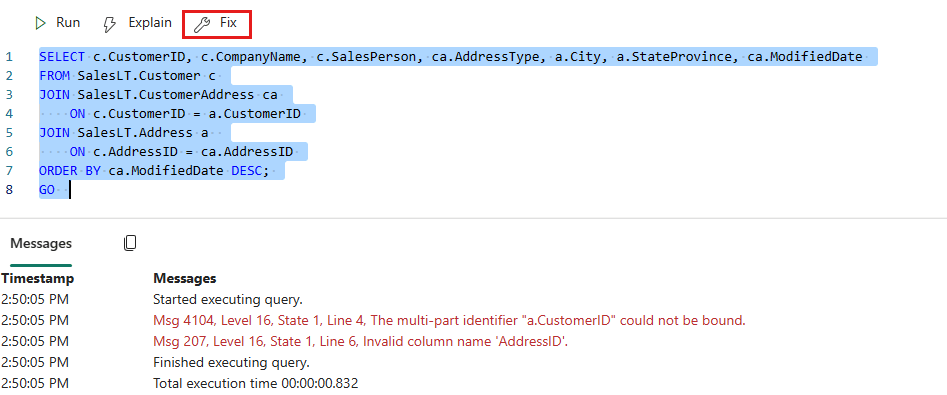
Copilot analyserer din forespørgsel og forsøger at finde den bedste måde at løse den på. Det tilføjer også kommentarer for at forklare, hvad det faste og hvorfor.
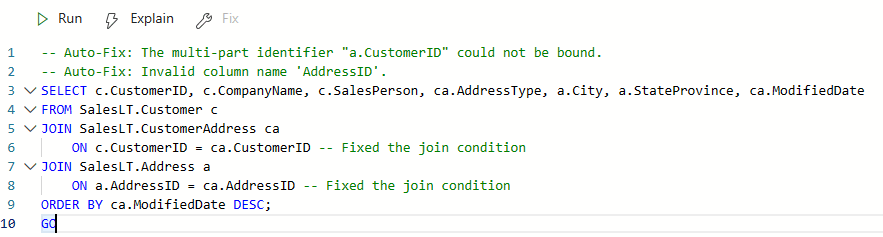
Gennemse de ændringer, Som Copilot har foretaget, og vælg Kør for at udføre den faste forespørgsel. Du kan også fortryde ændringerne, hvis du ikke kan lide dem, eller foretage yderligere ændringer.